iOS 11 已經內建「螢幕錄影」功能, 但我們經常會使用 iPhone 或 iPad 來錄製一些操作過程或是音樂,想要順便將系統聲音一起錄製下來,那要怎麼能夠也將系統聲音一起錄製進去呢?本篇教學就要來教大家操作。
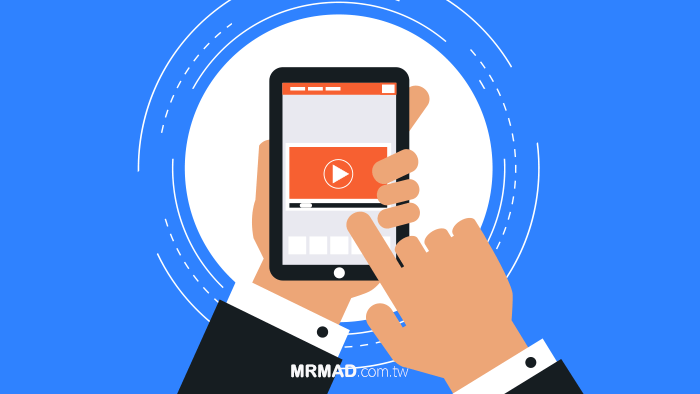
iOS 11 控制中心內建螢幕錄影功能,一定會發現到iOS 11螢幕錄影沒有聲音問題,只能透過開啟麥克風那種老掉牙的方式來錄音,這種如果剛好是在很吵雜的環境中錄製,也會連旁邊的雜音也一併收進來,非常不理想的一種作法。
內建螢幕錄影工具其實在 iOS 11.2 之前存在有Bug問題,會導致沒辦法錄製系統聲音和遊戲聲音,不過這問題可透過這款可以透過 ScreenRecorderForcedAudio 插件來解決,也就是完全啟用 iOS 11 螢幕錄影本身的錄製系統聲音,如此一來,就不需要開麥克風或是找安靜的環境來錄製畫面。
可看看由瘋先生透過 iPhone X 錄製內建音樂和YouTube播放的聲音(此功能會被iOS限制無法錄製),記得請將音效打開才會有聲音
部分遊戲無法錄製聲音,部分遊戲是沒問題,這款可完全開啟錄製遊戲聲音。
前提條件
- 僅支援 iOS 11~11.1.2 越獄用戶,如沒有越獄請參考這篇iOS JB教學與技巧
透過軟體源安裝教學
步驟 1
加入軟體源「https://mrmadtw.github.io/repo/」,如不會加入「參考這篇」操作。
步驟 2
▼ Cydia 搜尋「ScreenRecorderForcedAudio」,將它安裝起來,如果找不到插件請參考這篇。(作者:Kiran Patil,軟體源:imkpatil repo)
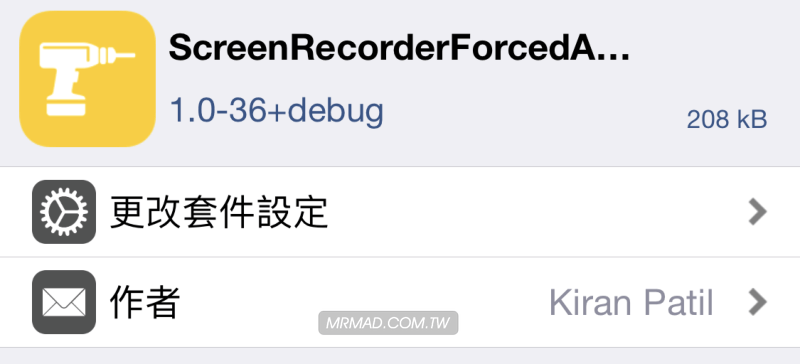
步驟 3
點選「確認」安裝,安裝完畢再點下「重新啟動SpringBoard」。
設定
安裝完畢後,至iOS 「設定」>「ScreenRecorderForcedAudio」,確認「Enabled」是否有開啟,這主要是控制是否要啟用系統錄製聲音。為何會有開關呢?主要是因為我們無法同時開啟麥克風和系統錄音,如果要使用系統錄音就將功能打開,如需要由麥克風來錄音就將功能關閉。
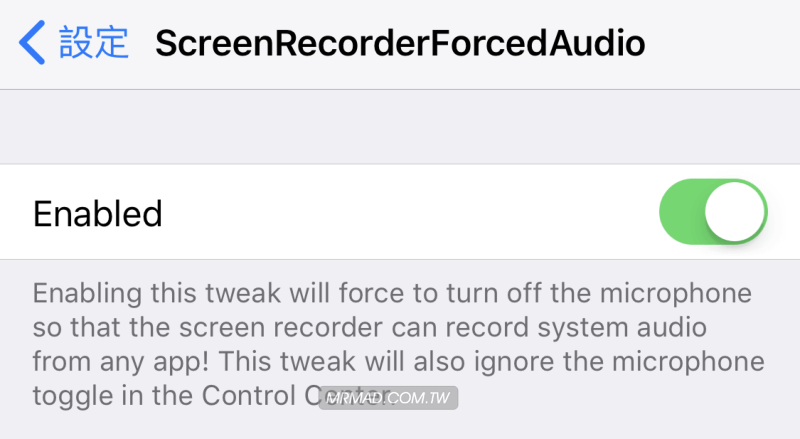
延伸閱讀
- [iOS11教學]完全自訂 iOS 11 控制中心所有預設功能開關位置
- [iOS11教學]免越獄解放iOS 11控制中心內隱藏的「靜音模式」開關
- 讓iOS 11控制中心也能新增GPS定位、Respring、安全模式、截圖開關
想了解更多Apple資訊、iPhone教學和3C資訊技巧,歡迎追蹤 瘋先生FB粉絲團、 訂閱瘋先生Google新聞、 Telegram、 Instagram以及 訂閱瘋先生YouTube。